ثم اكتب تعليقك
4uKey - أداة إلغاء قفل iPhone/iPad بسهولة بنقرة واحدة
فتح قفل الشاشة/معرف Apple/MDM/رمز مرور وقت الشاشة على الفور
برنامج إلغاء قفل iPhone/iPad بسهولة
فتح رمز المرور الخاص بـ iPhone على الفور
في بعض الأحيان نتعثر في بعض المواقف حيث ننسى تمامًا كلمة مرور جهاز ايفون الخاص بنا ولا يمكننا فتحه. مما يجعل الظروف أسوأ نحاول الدخول عن طريق إدخال كلمة مرور خاطئة بشكل متكرر. يمكن أن يكون هذا الوضع هو نفسه لأي طراز جهاز، مثل iPhone 6/7/8/X/XS/XR/11/12/13/14/15/16. في السيناريو المثالي ، من الطبيعي إدخال كلمة المرور الصحيحة وإلغاء قفل الهاتف ولكن في هذه الحالة ، إذا قمت بإدخال كلمة المرور غير الصحيحة أكثر من 10 مرات ، فسيتم تعطيل جهاز ايفون وستظهر رسالة منبثقة " ايفون المعوقين ، اتصل iTunes ". الآن ، عندما تواجه مثل هذا الموقف ، السؤال هو كيف يمكنك الدخول إلى جهاز ايفون مقفل؟ لا تقلق نحن هنا للمساعدة. في هذه المقالة ، سوف تجد إجابتك.
عندما يتم حظرك من ايفون ولكنك تبحث عن طريقة لتجاوز رمز مرور ايفون. لكن طريقة iTunes أو iCloud المقبولة معقدة. لذلك ، هناك طريقة بديلة لاستعادة ايفون دون iTunes ورمز المرور عندما نسيت رمز المرور قفل الشاشة ؟ نعم ، يرجى استخدام إزالة رمز مرور ايفون مثل Tenorshare 4uKey. إنه قادر على إزالة كلمة المرور المنسية بما في ذلك معرف اللمس ومعلومات هوية الوجه في بضع دقائق بدون iTunes.
قم بتنزيل وتثبيت Tenorshare 4uKey-iPhone Passcode Unlocker على PC / Mac قبل أن نبدأ.
قم بتشغيل برنامج Tenorshare 4uKey وقم بتوصيل جهاز ايفون بالكمبيوتر عبر كابل USB. بمجرد اكتشاف جهازك ، ما عليك سوى النقر على بداية لإزالة رمز مرور ايفون.

قبل إلغاء تأمين رمز المرور الخاص بـايفون ، يجب عليك تنزيل أحدث حزمة برامج iOS على الإنترنت.

عندما يتم تنزيل البرنامج الثابت إلى جهاز الكمبيوتر ، انقر فوق "إلغاء القفل الآن" لبدء استعادة المصنع للايفون بدون رمز المرور.
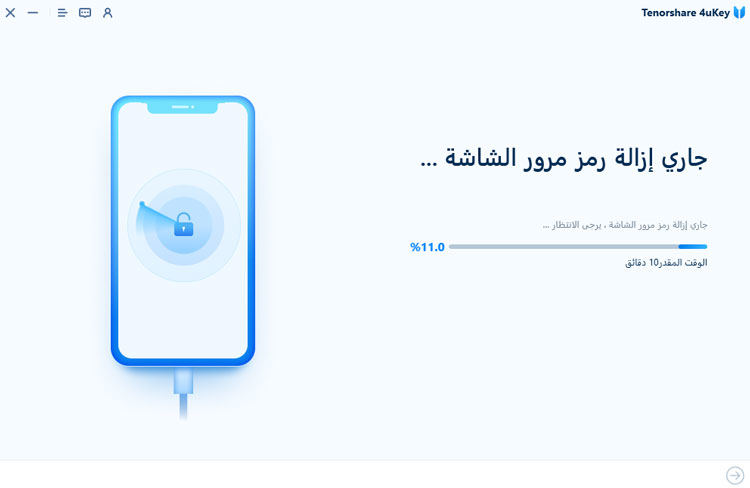
عندما تمت إزالة رمز مرور ايفون بنجاح ، ستلاحظ أنه يمكنك إدخال ايفون الخاص بك دون إدخال أي رمز مرور.

إلى جانب أداة إزالة رمز المرور المهنية ، فإن iCloud هو أيضًا طريقة لإعادة ضبط إعدادات المصنع على جهاز ايفون. يمكنك استخدام هذه الطريقة إذا قمت بتمكين الميزة البحث عن جهاز ايفون الخاص بي على جهازك من قبل. من المفترض أن يساعدك العثور على ايفون على مساعدتك في مسح جميع البيانات على جهازك. لفعل هذا:
الخطوة 1: توجه إلى icloud.com/find وقم بتسجيل الدخول إلى Apple ID على جهاز أو جهاز آخر.
الخطوة 2: بعد ذلك ، انقر على "العثور على جهاز ايفون " ، واضغط على "جميع الأجهزة" أعلى نافذة المتصفح.
اختر الجهاز الذي تريد مسح رمز المرور إليه وانقر فوق "مسح".

الخطوة 3: بعد ذلك ، سيتم مسح جميع الإعدادات ورمز المرور على جهازك. وأنت قادر على استعادة ايفون من النسخ الاحتياطي أو إعداده كجديد.
إذن هذه هي الأشياء التي يمكنك فعلها لإعادة ضبط إعدادات جهاز ايفون مقفل. ولكن كما ذكرنا في قسم "النصائح" ، إذا كنت تخشى إجراء بعض التغيير والتبديل على جهاز iPhone الخاص بك ، فلا تفكر في ذلك. أحضرها على الفور إلى مستكشف أخطاء من ذوي الخبرة (Tenorshare 4uKey) لإصلاح مشكلة رمز المرور المنسي.
ثم اكتب تعليقك
بقلم Mahra Mariam
2025-12-31 / Unlock iPhone